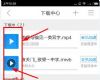一、电脑老是自动安装一些软件,怎么才能禁止?
我们在使用电脑的时候,相信大家都可能遇到过这种情况,那就是不小心安装了捆绑软件,或者中毒了原因等,导致电脑不停自动安装垃圾软件怎么办。那么这种情况该如何阻止电脑安装垃圾软件?下面就教下大家阻止电脑安装垃圾软件的方法。
1、按快捷键win+R打开运行窗口。在搜索框中输入gpedit.msc,再按回车键。
2、本地组策略编辑器中打开管理模板选项。
3、然后在管理模板选项里打开windows组件之后可以找到windows installer选项。
4、接着在右侧的页面里选择并打开关闭windows installer选项。
5、在关闭windows installer页面里,先要选择已启用功能,然后在选项区里选择始终选项,最后点击应用确定按钮就可以了。
6、随后回到windows installer页面里,选择并打开禁止用户安装选项。
7、在打开禁止用户安装页面里,先要将功能开启,这里选择已启用选项,然后在选项区里选择隐藏用户安装选项,最后点击确定按钮即可。
二、win10怎么禁止电脑自动安装软件
win10系统可以通过修改“DisableWindowsConsumerFeatures”注册表键值来拒绝自动安装软件。
具体步骤:
一、右键单击左下角的“开始”,然后菜单中选择“运行”菜单项。
二、在Windows10运行窗口中,输入命令“regedit”,点击“确定”。
三、在注册表编辑器窗口中,找到“HKEY_LOCAL_MACHINE\SOFTWARE\Policies\Microsoft\Windows”注册表项。
四、然后右键单击Windows注册表项,然后单击“新建/项”菜单选项。
五、将注册表项重命名为“CloudContent”,单击该注册表项。
六、空白处单击右键,选择“新建/Dword(32位)值”菜单选项。
七、将新建的注册表键值重命名为“DisableWindowsConsumerFeatures”。
八、双击“DisableWindowsConsumerFeatures”注册表键值,在编辑窗口中,将数值数据修改为1,然后单击“确定”。这样就可以禁止win10自动安装软件了